“Trời ơi, máy tính gì mà ì ạch như rùa bò, chơi game giật lag muốn phát điên!”. Nghe quen không các chiến hữu? Chắc hẳn ai trong chúng ta cũng từng trải qua cảm giác “ức chế tâm can” khi máy tính ì ạch như ốc sên. Đừng lo, với kinh nghiệm chinh chiến game mobile nhiều năm, nay tôi – một game thủ lão làng tại Nexus Hà Nội – sẽ chia sẻ bí kíp “tăng tốc” cho máy tính Win 10 của bạn, giúp trải nghiệm game thú vị và mượt mà hơn bao giờ hết.
## Nâng Cấp Phần Cứng: Lột Xác Hoàn Toàn Cho Chiến Mã
Ông bà ta có câu “tốt gỗ hơn tốt nước sơn”, với máy tính cũng vậy, phần cứng chính là yếu tố cốt lõi quyết định hiệu năng. Muốn chiến game mượt mà, trước tiên phải nâng cấp “con ngựa chiến” của bạn đã.
### RAM: Thêm “Trí Nhớ” Cho Máy Tính
RAM giống như trí nhớ ngắn hạn của máy tính, dung lượng RAM càng lớn, máy tính càng xử lý được nhiều tác vụ cùng lúc mà không bị giật lag. Nếu máy bạn đang dùng RAM 4GB, hãy nâng cấp lên ít nhất 8GB, hoặc lý tưởng nhất là 16GB cho trải nghiệm game đỉnh cao.
 Nâng cấp RAM cho máy tính
Nâng cấp RAM cho máy tính
### Ổ Cứng SSD: Tăng Tốc Khởi Động Và Truy Xuất Dữ Liệu
Ổ cứng SSD giống như “đôi chân” của máy tính, giúp truy xuất dữ liệu nhanh chóng. Nâng cấp từ ổ cứng HDD truyền thống lên SSD sẽ giúp máy tính khởi động nhanh hơn, truy cập ứng dụng và game nhanh như chớp.
### Card Đồ Họa: Linh Hồn Của Mọi Game Thủ
Card đồ họa là yếu tố quyết định đến chất lượng hình ảnh và độ mượt mà khi chơi game. Nếu muốn chiến game đồ họa khủng, bạn cần đầu tư vào một chiếc card đồ họa mạnh mẽ. Tuy nhiên, hãy nhớ kiểm tra xem cấu hình máy tính có tương thích với card đồ họa bạn muốn nâng cấp hay không.
## Tối Ưu Phần Mềm: Tinh Chỉnh Cho Máy Tính “Bay” Nhanh
Nâng cấp phần cứng là chưa đủ, bạn cần tối ưu phần mềm để máy tính hoạt động hiệu quả nhất.
### Gỡ Bỏ Ứng Dụng Không Cần Thiết: “Dọn Dẹp” Cho Thoáng Máy
Giống như căn phòng bừa bộn, máy tính chứa quá nhiều ứng dụng không cần thiết sẽ trở nên ì ạch. Hãy gỡ bỏ những ứng dụng bạn không còn sử dụng để giải phóng dung lượng ổ cứng và RAM, giúp máy tính hoạt động mượt mà hơn.
### Tắt Các Chương Trình Khởi Động Cùng Win: “Giảm Tải” Khi Khởi Động
Nhiều chương trình tự động khởi động cùng Win khiến máy tính khởi động chậm chạp. Hãy tắt bớt những chương trình không cần thiết khởi động cùng Win để máy tính khởi động nhanh hơn.
 Tắt chương trình khởi động cùng Win 10
Tắt chương trình khởi động cùng Win 10
### Dọn Dẹp Ổ Cứng: “Quét Rác” Cho Máy Tính
Theo thời gian, ổ cứng của bạn sẽ chứa đầy các file rác, file tạm và dữ liệu không cần thiết. Hãy sử dụng công cụ Disk Cleanup có sẵn trên Win 10 để dọn dẹp ổ cứng, giải phóng dung lượng và giúp máy tính hoạt động hiệu quả hơn.
Bạn có biết, theo chuyên gia công nghệ Nguyễn Văn A, tác giả cuốn “Bí Kíp Tăng Tốc Máy Tính”, việc thường xuyên dọn dẹp ổ cứng có thể giúp máy tính Win 10 của bạn chạy nhanh hơn đến 20%.
### Chống Phân Mảnh Ổ Cứng: Sắp Xếp Dữ Liệu Gọn Gàng
Phân mảnh ổ cứng xảy ra khi dữ liệu được lưu trữ rải rác trên ổ cứng, khiến máy tính mất thời gian để truy xuất. Chống phân mảnh ổ cứng sẽ giúp sắp xếp dữ liệu gọn gàng hơn, từ đó tăng tốc độ truy xuất dữ liệu và cải thiện hiệu năng tổng thể.
### Cập Nhật Driver: “Nâng Cấp” Cho Phần Cứng
Driver là phần mềm giúp hệ điều hành giao tiếp với phần cứng. Cập nhật driver thường xuyên sẽ giúp phần cứng hoạt động ổn định và hiệu quả hơn.
### Quét Virus: Loại Bỏ “Kẻ Xâm Nhập” Nguy Hiểm
Virus có thể khiến máy tính hoạt động chậm chạp, thậm chí gây mất dữ liệu. Hãy cài đặt phần mềm diệt virus uy tín và quét virus thường xuyên để bảo vệ máy tính và dữ liệu của bạn.
## Một Số Lưu Ý Khác
- Hãy khởi động lại máy tính của bạn ít nhất một lần một tuần để giúp làm mới hệ thống và cải thiện hiệu suất.
- Tránh sử dụng hình nền desktop quá nặng, vì chúng có thể làm chậm máy tính.
- Đóng các tab trình duyệt web mà bạn không sử dụng, vì chúng có thể ngốn RAM.
- Sử dụng chế độ tiết kiệm pin khi pin yếu để kéo dài thời lượng pin và giảm tải cho hệ thống.
Nếu bạn đã thử hết mọi cách mà máy tính vẫn chạy chậm, hãy thử cài đặt lại Win 10. Đây là giải pháp cuối cùng nhưng cũng hiệu quả nhất để đưa máy tính về trạng thái ban đầu, loại bỏ mọi lỗi phần mềm và tối ưu hóa hiệu năng.
Bạn có thể tìm hiểu thêm về cách cài đặt lại Win 10 tại bài viết Cài đặt lại Win 10: Hướng dẫn chi tiết từ A đến Z.
## Lời Kết
Hy vọng với những chia sẻ trên đây, bạn đã có thêm kiến thức và bí quyết để “tăng tốc” cho máy tính Win 10 của mình, thỏa sức chiến game mượt mà, không lo giật lag. Hãy nhớ rằng, việc chăm sóc và tối ưu máy tính thường xuyên là điều vô cùng quan trọng để giúp máy tính hoạt động ổn định và bền bỉ.
Nếu bạn cần hỗ trợ thêm, hãy liên hệ Số Điện Thoại: 0372899999, Email: [email protected] Hoặc đến địa chỉ: 233 Cầu Giấy, Hà Nội. Chúng tôi có đội ngũ chăm sóc khách hàng 24/7.